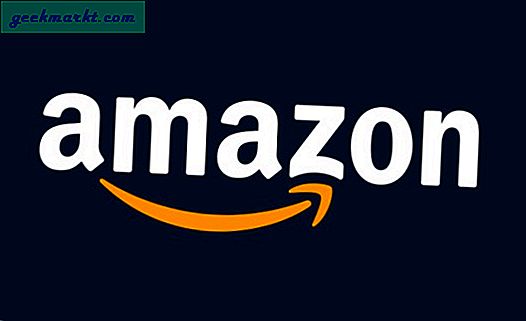अधिकांश डेस्कटॉप वॉलपेपर स्थिर, 2 डी छवियां हैं। हालांकि, इसका मतलब यह नहीं है कि आप एनिमेटेड, अन्यथा लाइव, विंडोज 10 डेस्कटॉप पर वॉलपेपर नहीं जोड़ सकते हैं। असल में, आप अपने डेस्कटॉप को थोड़ा और पिज़्ज़ा देने के लिए एनिमेशन और 3 डी प्रभावों के साथ विंडोज 10 में विभिन्न प्रकार के वॉलपेपर जोड़ सकते हैं।
सबसे पहले, पुश वेबसाइट पर जाएं जिसमें विभिन्न प्रकार के महान सॉफ़्टवेयर शामिल हैं, आप अपने डेस्कटॉप पर एनिमेटेड वॉलपेपर जोड़ सकते हैं। नीचे स्नैपशॉट में दिखाए गए पेज को खोलने के लिए यहां क्लिक करें। इसमें सॉफ़्टवेयर की एक सूची शामिल है जो डेस्कटॉप पर 3 डी प्रभाव और एनिमेशन जोड़ती है। अनियंत्रित कार्यक्रम स्वतंत्र रूप से उपलब्ध हैं, लेकिन उनके पास पूर्ण पंजीकृत संस्करण भी हैं जिन्हें आप अनलॉक कर सकते हैं।
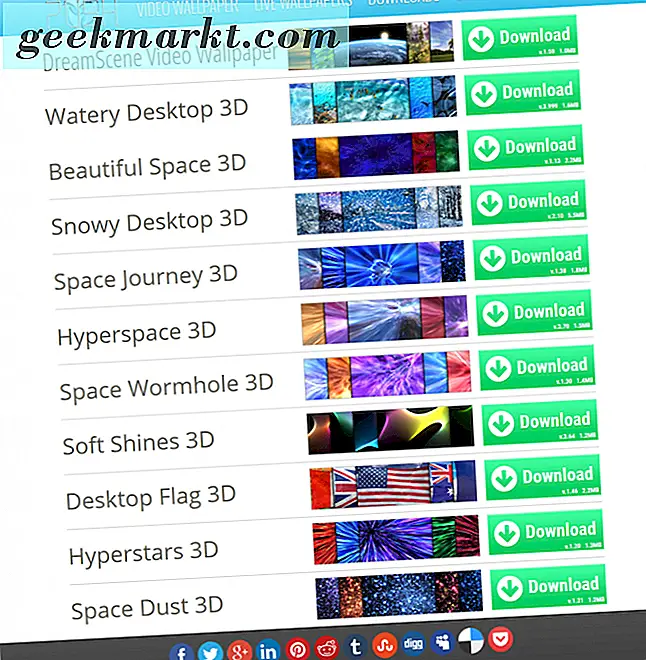
स्पेस जर्नी 3 डी के साथ डेस्कटॉप पर कुछ स्पेस वर्महोल्स जोड़ें
सबसे पहले, डेस्कटॉप पर भयानक 3 डी स्पेस एनिमेशन जोड़ने के लिए स्पेस जर्नी 3 डी देखें। सेटअप को बचाने के लिए स्पेस जर्नी 3 डी के बगल में डाउनलोड बटन दबाएं। फिर विंडोज़ में प्रोग्राम जोड़ने और सॉफ्टवेयर लॉन्च करने के लिए सेटअप विज़ार्ड पर क्लिक करें। जब आप इसे चालू करते हैं और चलते हैं, तो यह नीचे दिखाए गए अनुसार 3 डी वर्महोल्स को डेस्कटॉप पर रहस्यमय करता है।

वैकल्पिक वॉलपेपर का चयन करने के लिए, सिस्टम ट्रे में एनिमेटेड वॉलपेपर आइकन पर राइट-क्लिक करें और सीधे नीचे विंडो खोलने के लिए सेटिंग्स का चयन करें। वहां आप थंबनेल पर क्लिक करके कुछ वैकल्पिक प्रभाव चुन सकते हैं। सीधे उन लोगों के नीचे, आप किसी अन्य स्पेस पृष्ठभूमि पर स्विच करने से पहले डेस्कटॉप पर रहने के लिए प्रत्येक वॉलपेपर के लिए एक समय अवधि का चयन कर सकते हैं।

इस विंडो से आप कुछ अनुकूलन विकल्प चुन सकते हैं। उदाहरण के लिए, 3 डी स्पेस इफेक्ट को तेज करने के लिए फ्लाइंग स्पीड बार को और दाएं खींचें। या वॉलपेपर के लिए वैकल्पिक रंग चुनने के लिए रंग योजना ड्रॉप-डाउन मेनू पर क्लिक करें। सेटिंग्स को लागू करने के लिए ओके बटन दबाएं।
वाटर डेस्कटॉप 3 डी के साथ डेस्कटॉप पर जल प्रभाव जोड़ें
वाटर डेस्कटॉप 3 डी आपके डेस्कटॉप वॉलपेपर पर पानी के प्रभाव जोड़ता है। पृष्ठभूमि छवि प्रभावी रूप से वही बना रहता है, लेकिन इसमें 3 डी जल प्रभाव शामिल हैं। सेटअप को बचाने के लिए इस पृष्ठ पर वाटर डेस्कटॉप 3 डी के बगल में डाउनलोड बटन दबाएं। नीचे दिखाए गए अनुसार अपने डेस्कटॉप पर प्रोग्राम और उसके जल प्रभाव जोड़ने के लिए सेटअप के माध्यम से चलाएं।

नीचे विंडो खोलने के लिए सॉफ्टवेयर के सिस्टम ट्रे आइकन पर क्लिक करें। आप वहां से कुछ वैकल्पिक जल प्रभाव का चयन कर सकते हैं। निर्दिष्ट अंतराल पर प्रभावों के बीच स्वचालित रूप से स्विच करने के लिए वहां शफल चेक बॉक्स पर क्लिक करें।

बहुत दूर एक ब्राइटनेस बार है जिसे आप खींच सकते हैं। यदि आप उस बार को बाईं ओर खींचते हैं, तो एक काला पृष्ठभूमि नीचे वॉलपेपर को बदल देती है। यह स्नोई डेस्कटॉप 3 डी में भी एक विकल्प शामिल है।

कर्सर भी पानी के प्रभाव पर कुछ प्रभाव डाल सकता है। कर्सर चलती चेक बॉक्स विकल्प से वेव का चयन करें। फिर कर्सर को ले जाने से डेस्कटॉप पर कुछ तरंग जल प्रभाव उत्पन्न होंगे।
स्नोई डेस्कटॉप 3 डी के साथ विंडोज 10 में एनिमेटेड स्नो फ्लेक्स जोड़ें
स्नोई डेस्कटॉप 3 डी के साथ अपने डेस्कटॉप को शीतकालीन वंडरलैंड में बदलें! आप इस सॉफ़्टवेयर को विंडोज़ 10 में इस पेज पर इसके अलावा डाउनलोड बटन दबाकर और सेटअप खोलकर दूसरों के समान जोड़ सकते हैं। जब प्रोग्राम चलते हैं, तो यह सीधे नीचे शॉट में दिखाए गए अनुसार वॉलपेपर पर 3 डी बर्फ फ्लेक प्रभाव जोड़ता है।

नीचे अपनी सेटिंग्स विंडो खोलने के लिए स्नोई डेस्कटॉप 3 डी सिस्टम ट्रे आइकन पर क्लिक करें। आप उस खिड़की से विभिन्न सर्दी थीम्ड वॉलपेपर चुन सकते हैं। वॉलपेपर को एक स्लाइड शो के रूप में कॉन्फ़िगर करने के लिए शफल चेक बॉक्स पर क्लिक करें जो प्रत्येक पृष्ठभूमि को एक विशिष्ट समय के लिए प्रदर्शित करता है।

दो स्नो सेटिंग्स बार हैं जिन्हें आप बर्फ प्रभाव को कॉन्फ़िगर करने के लिए खींच सकते हैं। घनत्व बार प्रभावी ढंग से समायोजित करता है कि कितनी बर्फ गिरती है। बर्फ गिरने की मात्रा को अधिकतम करने के लिए इसे दूर दाएं खींचें। बर्फ दृश्यता को अनुकूलित करने के लिए ब्राइटनेस बार खींचें। यदि आप उस बार को और बाईं ओर खींचते हैं, तो बर्फ पर डेस्कटॉप पर सीमित दृश्यता होगी।
ध्यान दें कि आप एक स्क्रीन सेवर के रूप में, 3 डी बर्फ, और उपरोक्त अन्य प्रभावों का चयन भी कर सकते हैं। डेस्कटॉप पर राइट-क्लिक करें, नीचे विंडो खोलने के लिए वैयक्तिकृत, थीम्स, थीम सेटिंग्स और स्क्रीन सेवर का चयन करें। फिर आप ड्रॉप-डाउन मेनू से स्नोई डेस्कटॉप 3 डी स्क्रीनसेवर चुन सकते हैं। सेटिंग्स और बंद विंडो को सहेजने के लिए लागू करें और ठीक क्लिक करें ।

ड्रीमसेन वीडियो वॉलपेपर के साथ डेस्कटॉप पर एनिमेटेड वॉलपेपर जोड़ें
आप विंडोज डेस्कटॉप पर ड्रीमसेन वीडियो वॉलपेपर के साथ एनिमेटेड वॉलपेपर की एक विस्तृत विविधता जोड़ सकते हैं। सॉफ़्टवेयर के ज़िप को सहेजने के लिए पुश साइट पर ड्रीमसेन वीडियो वॉलपेपर के बगल में डाउनलोड बटन दबाएं। फिर इसे स्थापित करने के लिए सॉफ़्टवेयर के सेटअप को चलाएं, और स्नैपशॉट में दिखाए गए विंडो को सीधे नीचे खोलें।

इसके बाद, आपको कुछ एनिमेटेड ड्रीमसेन वॉलपेपर को सहेजने की आवश्यकता होगी, जिसे आप इस साइट से कर सकते हैं। अपने ज़िप फ़ोल्डर को सहेजने के लिए वहां वॉलपेपर थंबनेल के नीचे डाउनलोड पर क्लिक करें । फिर आपको फ़ाइल एक्सप्लोरर में सभी बटन निकालने और निकाले गए फ़ोल्डर के लिए पथ चुनकर संपीड़ित फ़ोल्डर निकालने की आवश्यकता होगी।
ड्रीमसेन वीडियो वॉलपेपर विंडो को दोबारा खोलें, और फ़ोल्डर से प्लेलिस्ट बटन में वीडियो जोड़ें दबाएं। फिर सॉफ़्टवेयर की विंडो में वीडियो फ़ाइलों की सूची में अपने एनिमेटेड वॉलपेपर को जोड़ने के लिए निकाले गए ड्रीमसेन वॉलपेपर फ़ोल्डर का चयन करें। इसे नीचे डेस्कटॉप पर जोड़ने के लिए एनिमेटेड वॉलपेपर का चयन करें।

एनिमेटेड वॉलपेपर के लिए कुछ अनुकूलन सेटिंग्स हैं। उदाहरण के लिए, वहां एक चेंज मोड विकल्प है जिसके साथ आप डेस्कटॉप पर वैकल्पिक वॉलपेपर के बीच स्विच करने का तरीका चुन सकते हैं। उदाहरण के लिए, देरी समय पर चयन करके आप प्रत्येक 10, 15, 20 मिनट इत्यादि को बदलने के लिए एक वॉलपेपर चुन सकते हैं।
कुछ एनिमेटेड डेस्कटॉप वॉलपेपर में ऑडियो भी हो सकता है। इस प्रकार, सेटिंग्स विंडो में वॉल्यूम बार शामिल है यदि ऐसा है। आप उस बार के साथ वॉलपेपर के लिए ऑडियो कॉन्फ़िगरेशन समायोजित कर सकते हैं। किसी भी चयनित सेटिंग्स को लागू करने के लिए ओके बटन दबाएं।
वे केवल कुछ सॉफ्टवेयर पैकेज हैं जिनका उपयोग आप एनिमेटेड वॉलपेपर और 3 डी प्रभावों को विंडोज 10 डेस्कटॉप में जोड़ने के लिए कर सकते हैं। वॉलपेपर और स्क्रीन सेवर विंडोज के लिए बहुत अधिक चमक डालते हैं, और निश्चित रूप से आपके डेस्कटॉप को जीवंत बना देंगे। आप डेस्कस्केप के साथ विंडोज़ में एनिमेटेड वॉलपेपर भी जोड़ सकते हैं, लेकिन यह एक फ्रीवेयर सॉफ्टवेयर पैकेज नहीं है। विंडोज 10 डेस्कटॉप अनुकूलन युक्तियों के लिए, इस टेकजंकी गाइड को देखें।